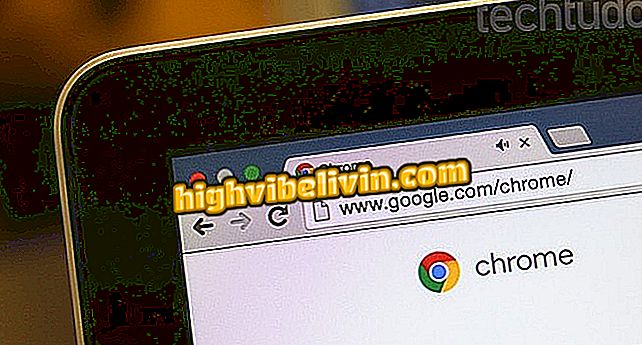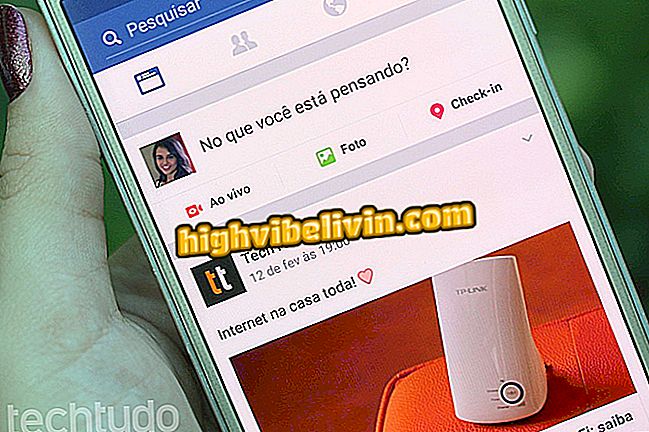Cách chuyển ảnh, video và tập tin từ iPhone sang PC
AirDroid là một công cụ cho phép bạn chuyển các tập tin và thông tin giữa máy tính và điện thoại di động của bạn mà không cần sử dụng dây cáp. Ứng dụng có sẵn cho điện thoại Android và iPhone (iOS). Tuy nhiên, do tính chất khép kín hơn của hệ thống Apple, ứng dụng này không hoàn chỉnh như phiên bản dành cho nền tảng Google.
Tuy nhiên, lợi thế lớn vẫn là: bạn có thể tải xuống và gửi ảnh, video và tệp mà không cần cài đặt bất cứ thứ gì trên PC. Chỉ cần sử dụng trình duyệt để truy cập một trang AirDroid cụ thể, giúp công cụ này tương thích với mọi hệ điều hành - Windows, MacOS và thậm chí cả Linux. Kiểm tra các mẹo và tìm hiểu cách sử dụng nó trên iPhone.

iPhone: bốn mẹo để tạo thêm không gian trên điện thoại thông minh của bạn
Trong nghi ngờ giữa iPhone 8 và iPhone X? Biết những điểm tương đồng và khác biệt
Bước 1. Cài đặt AirDroid trên điện thoại của bạn. Khi bạn lần đầu mở ứng dụng, bạn sẽ cần cho phép nó truy cập ảnh của mình và gửi thông báo. Để làm điều này, chỉ cần nhấn "OK" và "Cho phép".

Hãy để AirDroid gửi thông báo và truy cập ảnh của bạn trên iPhone
Bước 2. Sau đó chạm vào "Bỏ qua" ở góc trên bên phải màn hình. Bây giờ, trong tab "Thiết bị của tôi", chọn "AirDroid Web". Hãy nhớ rằng máy tính và điện thoại của bạn phải được kết nối với cùng một mạng Wi-Fi.

Kích hoạt tính năng chia sẻ mạng Wi-Fi
Bước 3. Trên máy tính của bạn, hãy truy cập web.airdroid.com và trên điện thoại thông minh của bạn, nhấn "Quét mã QR" để quét mã QR xuất hiện trên màn hình PC. Tuy nhiên, trước đây, cần phải đưa ra "OK" để cho phép ứng dụng sử dụng camera iPhone.

Quét mã QR hiển thị trên màn hình PC
Bước 4. Sau khi đăng nhập vào AirDroid qua PC, hãy sử dụng các phím tắt ở bên trái cửa sổ để truyền tệp, ảnh và video. Thủ tục giống nhau trong cả ba trường hợp.

Mở biểu tượng tương ứng với loại tệp bạn muốn chuyển trên PC
Bước 5. Để tải xuống tệp, ảnh và video, chọn các mục mong muốn và nhấp vào "Tải xuống". Bạn cũng có thể sử dụng phím tắt "Chọn tất cả" để đánh dấu tất cả các mục cùng một lúc.

Tải xuống ảnh, video hoặc các tệp khác trên PC
Bước 6. Các tệp, ảnh và video sẽ được tải xuống trong một tệp nén, ở định dạng ZIP. Để giải nén chúng, chỉ cần truy cập vào thư mục tải xuống của máy tính của bạn, nhấp chuột phải vào tệp và đi đến "Giải nén tất cả ...".

Giải nén các tệp được tải xuống bởi AirDroid trên PC
Bước 7. Nếu bạn muốn gửi tệp từ PC sang iPhone, bạn phải sử dụng tùy chọn "Gửi" hoặc "Tải lên thư mục". Cái đầu tiên gửi một tập tin, trong khi cái thứ hai mang một thư mục với một vài mục. Một lần nữa, quy trình này giống hệt với ảnh, video và các tệp khác.

Gửi tệp, ảnh hoặc video tới iPhone
Bước 8. Trên điện thoại di động, tập tin nhận được sẽ xuất hiện trên màn hình. Ảnh và video sẽ được lưu vào thư viện ảnh. Đã là các tệp có định dạng khác, do các hạn chế của iOS, sẽ chỉ có sẵn AirDroid. Tuy nhiên, bạn có thể giữ ngón tay của mình ấn vào nó và đi đến Chia sẻ để chia sẻ nó với các ứng dụng khác.

Tập tin nhận được bởi AirDroid trên iPhone
Tận hưởng các mẹo để chuyển tập tin giữa iPhone và PC mà không cần sử dụng dây cáp.
Có thuận lợi khi chuyển từ di động iOS sang Android không? Bạn không thể trả lời chủ đề này